Zastaralé aplikace mohou být nekompatibilní s vaším počítačem
- Pravděpodobně zjistíte, že tato aplikace byla zablokována chybovou zprávou správce systému při pokusu o spuštění aplikace, pokud je škodlivá pro počítač.
- Jako preventivní opatření může program Windows Defender označit aplikaci jako škodlivou, a tím vám zabrání v přístupu k jejímu obsahu.
- Pro přístup k aplikaci mohou být vyžadována oprávnění správce, a pokud je nemáte, aplikace bude nepřístupná.
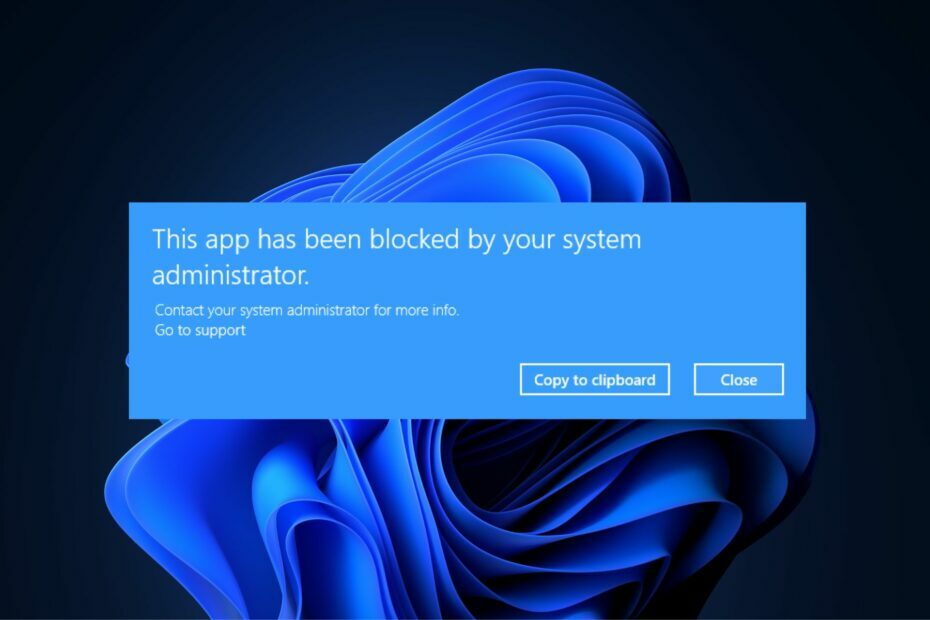
XINSTALUJTE KLIKNUTÍM NA STAŽENÍ SOUBORU
Fortect je nástroj pro opravu systému, který dokáže prohledat váš kompletní systém, zda neobsahuje poškozené nebo chybějící soubory OS a automaticky je nahradit funkčními verzemi z jeho úložiště.
Zvyšte výkon svého počítače ve třech jednoduchých krocích:
- Stáhněte a nainstalujte Fortect na vašem PC.
- Spusťte nástroj a Spusťte skenování
- Klikněte pravým tlačítkem na Opravita opravte jej během několika minut.
- 0 čtenáři si již tento měsíc Fortect stáhli
Někteří z našich čtenářů nedávno oznámili, že narazili na chybovou zprávu, která uvádí, že tato aplikace byla zablokována vaší
Správce systému při pokusu o spuštění aplikace na počítači se systémem Windows.Kdykoli narazíte na tento problém, je možné, že aplikace je pro zařízení škodlivá. Sestavili jsme potenciální opravy, abychom se vyhnuli chybě v tomto článku.
- Proč je tato aplikace blokována správcem systému?
- Co mohu dělat, pokud zjistím, že tato aplikace byla zablokována vaším správcem systému?
- 1. Odblokujte aplikaci z Vlastnosti
- 2. Dočasně deaktivujte SmartsScreen
- 3. Zakažte antivirový software třetí strany nebo udělejte výjimku aplikaci
- 4. Spusťte aplikaci jako správce
Proč je tato aplikace blokována správcem systému?
Může existovat několik důvodů, proč vám byla tato aplikace zablokována chybovou zprávou správce systému. Níže jsou uvedeny některé z nich;
- Program Windows Defender nebo SmartsScreen zablokoval aplikaci – Tato chybová zpráva se může z bezpečnostních důvodů zobrazit, pokud se zdá, že některá aplikace představuje riziko pro vaši plochu. Váš počítač se systémem Windows je dodáván s předinstalovaným Windows Defender a SmartScreen, která prohledá váš počítač na výskyt škodlivého softwaru a phishingových útoků.
- Antivirový software třetích stran – Problém je podobný, pokud používáte antivirový program třetí strany, který by mohl předpokládat, že aplikace, kterou se pokoušíte stáhnout, je infikovaná.
- Applock povolen správcem – Tento problém se týká pouze verze Windows Professional. Je pravděpodobné, že správce doménové sítě, ke které je váš počítač připojen, nastavil specifické zásady Applock, které omezují stahování programů.
- Přístup je omezen správcem – Mohou existovat omezení týkající se aktualizací a funkcí, které můžete používat, pokud systém Windows běží pod výchozím účtem, nikoli pod účtem správce.
- Zastaralá aplikace – Dalším důvodem tohoto problému může být to, že vývojáři stáhli software nebo že aktuální verze Windows nepodporuje vaši aplikaci.
Nyní, když znáte některé z potenciálních důvodů chyby, další část vám poskytne zjednodušené podrobné pokyny, jak problém vyřešit.
Co mohu dělat, pokud zjistím, že tato aplikace byla zablokována vaším správcem systému?
Než se pustíte do jakéhokoli pokročilého odstraňování problémů nebo úprav nastavení, měli by se uživatelé ujistit, že provedli následující přípravné kontroly;
- Restartujte počítač.
- Ujistěte se, že je stahování aplikace bezpečné a neovlivní váš počítač.
- Vypněte nastavení zabezpečení bránící spuštění aplikace.
Po potvrzení výše uvedených kontrol a pokud stále potřebujete další pomoc, můžete prozkoumat pokročilá řešení uvedená níže.
1. Odblokujte aplikaci z Vlastnosti
- Klikněte pravým tlačítkem na aplikaci a vyberte Vlastnosti z kontextové nabídky.

- Jakmile se okno otevře, přejděte na Všeobecné tab. V dolní části stránky zaškrtněte políčko vedle Odblokovat volba.
- Klikněte na Aplikovat následován OK pro uložení změn.
- Nyní spusťte aplikaci.
Tip odborníka:
SPONZOROVÁNO
Některé problémy s PC je těžké řešit, zejména pokud jde o chybějící nebo poškozené systémové soubory a úložiště vašeho Windows.
Ujistěte se, že používáte vyhrazený nástroj, jako je např Fortect, který naskenuje a nahradí vaše poškozené soubory jejich čerstvými verzemi ze svého úložiště.
Některé soubory jsou blokovány bezpečnostní funkcí Windows, zejména ty stažené z internetu. V tomto scénáři musíte před spuštěním aplikace odblokovat soubor aplikace z Vlastnosti.
2. Dočasně deaktivujte SmartsScreen
- zmáčkni Okna tlačítko, vyhledejte zabezpečení systému Windows, a spusťte jej.
- Nyní klikněte na Ovládání aplikací a prohlížeče ikona. Dále klikněte na Nastavení ochrany na základě reputace odkaz.

- Pod Zkontrolujte aplikace a soubory, vyberte vypnuto.
- Vyberte vypnuto pod Inteligentní obrazovka pro Microsoft Edge.

- Pod Inteligentní obrazovka pro aplikace Microsoft Store, vybrat vypnuto.

- Nyní zkuste aplikaci stáhnout znovu a zkontrolujte, zda je problém vyřešen.
- Poté zapněte SmartsScreen podle výše uvedených kroků.
Deaktivace SmartScreen po určitou dobu umožní stažení aplikace bez jakýchkoliv překážek. Udělejte to však pouze v případě, že jste si jisti, že je aplikace bezpečná.
- Adobe After Effects běží pomalu? 5 způsobů, jak to urychlit
- rtf64x64.sys: Jak opravit tuto chybu modré obrazovky smrti
- Kód chyby 0x8024500c: Co to je a jak jej opravit
- 0x800704C6: Jak opravit tuto chybu Microsoft Store
- AMDRyzenMasterDriver. SYS: 6 způsobů, jak opravit tuto chybu BSOD
3. Zakažte antivirový software třetí strany nebo udělejte výjimku aplikaci
- Na oznamovací liště vašeho počítače klikněte pravým tlačítkem na ikonu antivirový software.
- Vybrat Zakázat. Poté pokračujte a udělejte pro svou aplikaci výjimku.
- Spusťte Zabezpečení systému Windows.
- Pod Ochrana před viry a hrozbami nastavení klikněte na Spravovat nastavení.

- Dále klikněte na Přidat nebo odebrat vyloučení odkaz.

- Chcete-li vybrat soubor, který chcete stáhnout, klikněte na + Přidat vyloučení ikona.

- Nakonec klikněte na OK.
Pokud vypnutí SmartScreen stále neumožňuje stáhnout aplikaci, může ji blokovat antivirový software třetí strany. Software umožňuje aplikaci buď zakázat, nebo pouze pro ni nastavit výjimku.
4. Spusťte aplikaci jako správce
- Klikněte pravým tlačítkem na svůj zkratka aplikace a klikněte na Vlastnosti.
- Přejděte na Všeobecné tab. Zkopírujte cestu zobrazenou jako umístění aplikace a zavřete Vlastnosti.

- Klikněte na Start ikonu a typ příkazový řádeka vyberte Spustit jako administrátor.
- Dále vložte aplikaci zkopírovaná cesta stisknutím Ctrl + PROTI. Poté stiskněte Vstupte.
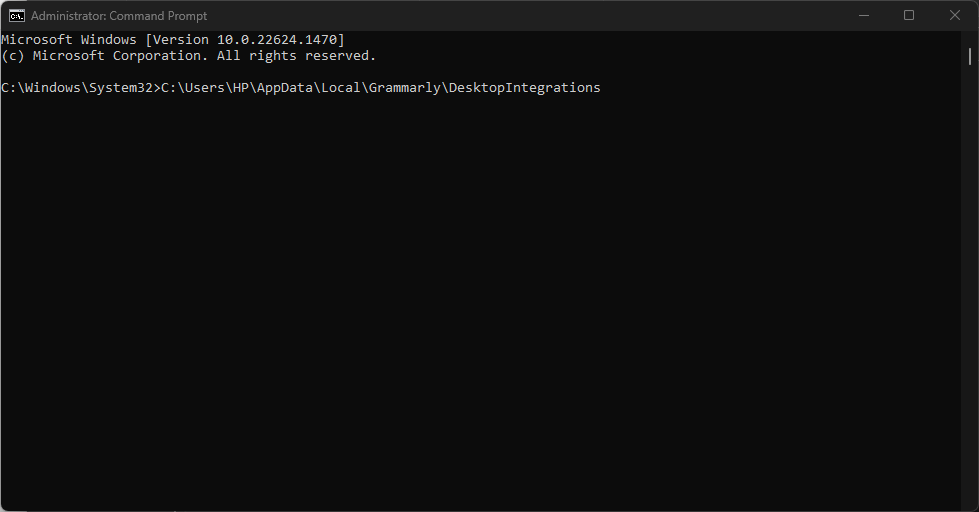
- Příkazový řádek nyní spustí vaši aplikaci jako správce.
Chcete-li opravit, že tato aplikace byla zablokována správcem systému, můžete soubor spustit jako správce. V případě, že narazíte problémy s příkazovým řádkem, můžete prozkoumat našeho specializovaného průvodce, jak to opravit.
Podobná tomuto problému je také zpráva, že správce vám zablokoval spuštění této aplikace. Můžete jej prozkoumat a získat další pomoc.
Ujistěte se, že jste si prošli kroky uvedené v tomto článku od začátku do konce, abyste věděli, co je pro vás nejlepší.
Pokud máte nějaké dotazy nebo návrhy, co dělat, když uživatelé získají, že tato aplikace byla zablokována chybovou zprávou správce systému, neváhejte použít sekci komentářů níže.
Stále dochází k problémům?
SPONZOROVÁNO
Pokud výše uvedené návrhy váš problém nevyřešily, váš počítač může zaznamenat závažnější potíže se systémem Windows. Doporučujeme zvolit řešení typu „vše v jednom“. Fortect efektivně řešit problémy. Po instalaci stačí kliknout na Zobrazit a opravit a poté stiskněte Spusťte opravu.


